Կարդացեք մասին ինչ տվյալներ են պահվում Windows.old թղթապանակում և ինչպես վերականգնել դրանք այնտեղից... Ինչպես ջնջել Windows.old թղթապանակը՝ սկավառակի տարածք ազատելու համար: Թարմացրե՞լ եք Windows 7-ը կամ 8-ը նոր Windows 10-ի: Windows.old թղթապանակը հայտնվում է ձեր համակարգչում և շատ տեղ է զբաղեցնում: Դուք կարող եք ջնջել այն, բայց ոչ այնպես, ինչպես ջնջում եք սովորական թղթապանակները:
Windows.old թղթապանակը նոր չէ Windows 10-ի համար: Սակայն Windows 10-ից առաջ այս թղթապանակը կարելի էր տեսնել, եթե գնեիք Windows-ի նոր տարբերակը և տեղադրեիք այն՝ թարմացնելով նախորդ տարբերակը:
Բովանդակություն:Ինչ է Windows.old թղթապանակը:
Այս թղթապանակը հայտնվում է, երբ դուք թարմացնում եք Windows-ի մեկ տարբերակը ավելի նորի՝ սկսած Windows Vista-ից: Windows.old թղթապանակը պարունակում է բոլոր ֆայլերը և տվյալները Windows-ի նախորդ տարբերակից, որոնք տեղադրվել էին մինչև թարմացումը: Այն կարող է օգտագործվել Windows-ի նախորդ տարբերակին վերադարձնելու (վերադարձի) համար, եթե նոր տարբերակը չաշխատի: Windows-ը վերատեղադրելուց հետո տվյալները վերականգնելու համար:
Եթե Ձեզ անհրաժեշտ է գտնել որոշակի ֆայլ, որը ճիշտ չի պատճենվել Windows-ի թարմացման ժամանակ, կարող եք նաև «փորփրել» Windows.old թղթապանակը և գտնել այն:
Ըստ էության, Windows.old թղթապանակը պարունակում է Windows-ի ավելի հին տարբերակը: Windows-ի համակարգի ֆայլերից մինչև տեղադրված ծրագրեր, օգտատիրոջ հաշվի կարգավորումներից մինչև պարզ ֆայլեր, ամեն ինչ այստեղ է: Windows-ի նոր տարբերակը պահպանում է այս տեղեկատվությունը, եթե ցանկանում եք վերադառնալ Windows-ի հին տարբերակին կամ եթե անհրաժեշտ է գտնել ֆայլ:
Բայց, մի հապաղեք շատ երկար. Windows-ը ավտոմատ կերպով կջնջի Windows.old թղթապանակը՝ մեկ ամիս հետո սկավառակի տարածք ազատելու համար:
Ինչպե՞ս կարող եմ վերադառնալ Windows-ի նախորդ տարբերակին:
Windows 10-ից Windows 7 կամ 8.1 վերադառնալը շատ հեշտ է: Windows 10-ը տեղադրելուց հետո կարող եք պարզապես բացել «Կարգավորումներ» հավելվածը, ընտրել «Թարմացում և անվտանգություն» և սեղմել «Վերականգնում»: Այս բաժնում մենք կտեսնենք «Վերադարձ Windows 7 կամ 8.1» տարրը՝ կախված նրանից, թե Windows-ի որ տարբերակից էիք թարմացնում:
«Սկսել» կոճակը սեղմելուց հետո Windows-ը կվերականգնի օպերացիոն համակարգի նախորդ տարբերակը՝ օգտագործելով Windows.old թղթապանակը որպես աղբյուր:
Նախքան Windows 10-ը, դուք նույնպես կարող էիք դա անել: Օրինակ, ստորև ներկայացված է Microsoft-ի պաշտոնական կայքի հրահանգը, թե ինչպես վերականգնել Windows 7-ը Windows-ի նախորդ տարբերակին՝ օգտագործելով Windows.old թղթապանակը: Windows 10-ի դեպքում ամեն ինչ շատ ավելի հեշտ է:
Բայց կրկին, ինչպես նշվեց Windows-ի կարգավորումներում, այս հատկությունը հասանելի է միայն Windows 10-ի թարմացումից հետո մեկ ամիս: Windows-ը մեկ ամիս անց ավտոմատ կերպով կջնջի Windows.old թղթապանակը՝ սկավառակի տարածք ազատելու համար: Այսպիսով, դուք ունեք մեկ ամիս՝ որոշելու՝ արդյոք ցանկանում եք շարունակել օգտագործել համակարգի նոր տարբերակը, թե ոչ և գնահատել՝ արդյոք ձեզ անհրաժեշտ բոլոր ֆայլերը ճիշտ են պատճենվել:
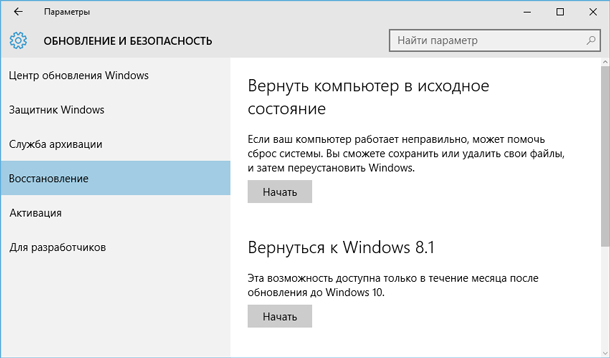
Ինչպես վերականգնել անհատական ֆայլերը Windows.old թղթապանակից
Եթե Ձեզ անհրաժեշտ է վերականգնել առանձին ֆայլեր հին Windows-ի տեղադրումից, կարող եք դրանք վերականգնել Windows.old թղթապանակից: Դա անելու համար պարզապես անհրաժեշտ է բացել Windows.old թղթապանակը ֆայլերի հետախույզում՝ C: \ Windows.old: Ձեր անձնական ֆայլերը կգտնվեն C: \ Windows.old \ Users \ USERNAME թղթապանակում:
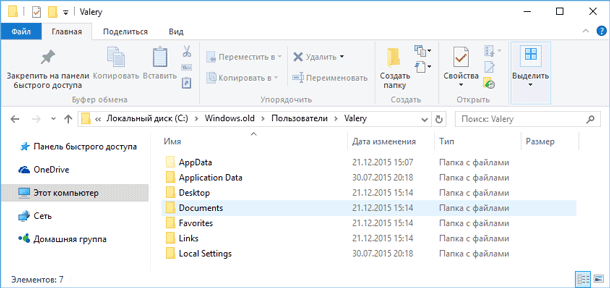
Բայց նկատի ունեցեք, որ նույնիսկ Microsoft-ի պաշտոնական կայքում նշված է, որ ցանկության դեպքում կարող եք վերականգնել բոլոր ֆայլերը կամ (Ուշադրություն!) դրանցից մի քանիսը Windows.old թղթապանակից: Տվյալների կորուստը կանխելու համար Microsoft-ը խստորեն խորհուրդ է տալիս, որ Windows-ը վերականգնելը, վերակայելը, թարմացնելը կամ նորից տեղադրելը պահուստավորել ձեր ֆայլերը և կարգավորումները արտաքին սկավառակում:
Այսինքն՝ Windows 10-ը թարմացնելու և/կամ Windows 10-ից նախորդ տարբերակի իջեցման ժամանակ տվյալների կորստի վտանգ կա: Ավելին, Microsoft-ը չի ապահովում այս եղանակով կորցրած տվյալների վերականգնում՝ օգտագործելով Windows-ի ստանդարտ գործիքները:
Այս դեպքում տվյալների վերականգնման միակ տարբերակը կարող է լինել միայն երրորդ կողմի ծրագրակազմը: Եթե Windows-ի թարմացման կամ վերականգնման ընթացքում որոշ տվյալներ կամ ֆայլեր բացակայում են՝ անկախ դրանց տեսակից կամ ընդլայնումից, սկանավորեք C: սկավառակը՝ օգտագործելով Hetman Partition Recovery-ը Hetman Software-ից և վերականգնեք դրանք հարմար վայրում կամ պահեստային միջավայրում:
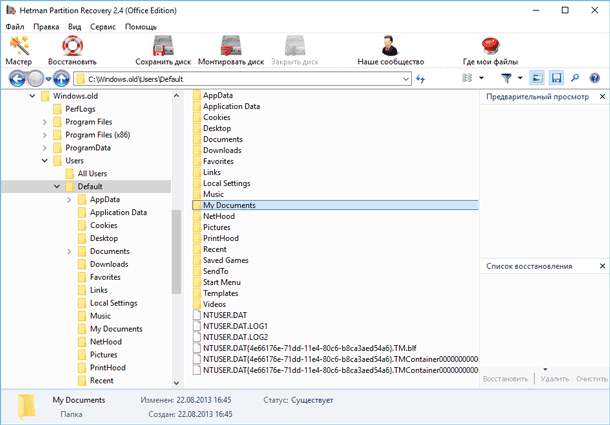
Ինչպես ջնջել Windows.old թղթապանակը՝ սկավառակի տարածք ազատելու համար
Windows.old թղթապանակը կարող է զբաղեցնել սկավառակի մեծ տարածք: Լավագույն դեպքում այն կլինի 12 ԳԲ։ Բայց դրա ծավալը կարող է հասնել 20 ԳԲ կամ նույնիսկ ավելի: Ամեն ինչ կախված է Windows-ի ձեր նախորդ տարբերակի չափից:
Փորձեք ջնջել Windows.old թղթապանակը այնպես, ինչպես ցանկացած այլ թղթապանակ, և դուք կստանաք սխալի հաղորդագրություն: Դուք կարող եք շրջանցել սխալի հաղորդագրությունը՝ փոխելով Windows.old թղթապանակի թույլտվությունները: Բայց սա այս թղթապանակը ջնջելու ճիշտ միջոց չէ:
Windows.old թղթապանակը հեռացնելու համար կարող եք օգտագործել Windows Disk Cleanup կամ երրորդ կողմի ծրագիր: Windows 10-ում բացեք «Սկսել» ընտրացանկը, որոնեք «Disk Cleanup» և գործարկեք հավելվածը: Բացի այդ, այս հավելվածը կարելի է բացել՝ սեղմելով C սկավառակի «This computer» թղթապանակի վրա աջ սեղմելով և բացվող ընտրացանկից ընտրելով «Properties» և սեղմելով «Disk Cleanup» կոճակը:

Սեղմեք «Ջնջել համակարգի ֆայլերը» կոճակը: «Windows-ի նախորդ տարբերակները» նույնպես կհայտնվեն ջնջվող ֆայլերի ցանկում, իսկ «Disk Cleanup»-ը ցույց կտա, թե որքան տեղ են զբաղեցնում այս ֆայլերը: Ընտրեք այս տարբերակը և սեղմեք «Մաքուր սկավառակ», Windows-ի հին տարբերակը կհեռացվի: Այս գործառույթը կարող է օգտագործվել նաև համակարգի սկավառակը և այլ անհարկի ֆայլերը մաքրելու համար:
Ջնջելով Windows.old թղթապանակը, դուք ոչինչ չեք վտանգի: Եթե դուք գոհ եք Windows-ի նոր տարբերակից և չեք ցանկանում վերադառնալ օպերացիոն համակարգի հին տարբերակին, ինչպես նաև վստահ եք, որ ձեզ անհրաժեշտ բոլոր ֆայլերը պատճենվել են Windows.old թղթապանակից, կարող եք ապահով ջնջել: այն.
Windows-ը դեռ ավտոմատ կերպով կջնջի Windows.old թղթապանակը թարմացումից մեկ ամիս անց: Windows 10-ի արդիականացված բոլոր համակարգիչները դեռ կկարողանան օգտագործել Windows.old թղթապանակի զբաղեցրած տարածքը, նույնիսկ եթե նրանց օգտատերերը չգիտեն նման թղթապանակի մասին և տեղյակ չեն դրա գոյության, ինչպես նաև օգտագործելու հնարավորության մասին։ Սկավառակի մաքրման գործառույթ:



































